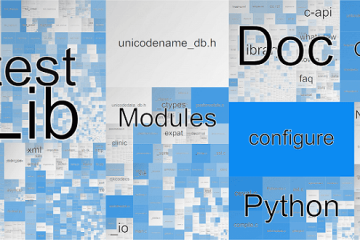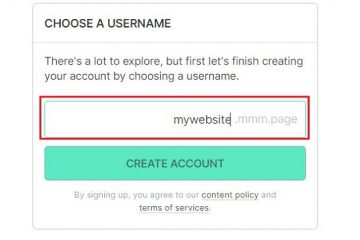Ang proseso ng pagpapanatili ng pagpapatuloy ng konteksto mula sa isang tweet patungo sa isa pa upang maihatid ang maraming impormasyon ay ginawang posible ng mga thread. At sa nakalipas na ilang taon, naging mas sikat ito kaysa dati. Kung fan ka ng mga thread sa Twitter ngunit gusto mong basahin ang mga ito sa mas organisadong paraan, dapat mong isaalang-alang ang pag-save ng mga thread sa Twitter bilang mga PDF.
Habang magagamit mo pa rin ang tampok na bookmark ng Twitter upang mag-save ng mga thread, maaaring hindi ka nasisiyahan sa pagiging madaling mabasa nito. Lalo na kung ikaw ay isang taong mahilig magbasa ng mga blog, ikalulugod mong basahin ang impormasyon sa isang Twitter thread sa katulad na paraan. Samakatuwid, natuklasan namin ang apat na paraan upang i-save ang mga thread sa Twitter bilang PDF o basahin ito bilang isang artikulo gamit ang mga serbisyo ng third-party. Magsimula tayo.
Ang Thread Reader app ay isang libreng web application na hinahayaan kang basahin ang iyong mga paboritong thread sa Twitter bilang mga blog o kahit na i-save ang mga ito bilang isang PDF. Ang kailangan mo lang gawin ay kopyahin ang link ng unang tweet ng isang thread at i-paste ito sa app. Narito kung paano gamitin ang app sa alinman sa iyong mga web browser.

Hakbang 2: Mag-click sa’Kopyahin ang link sa Tweet’.
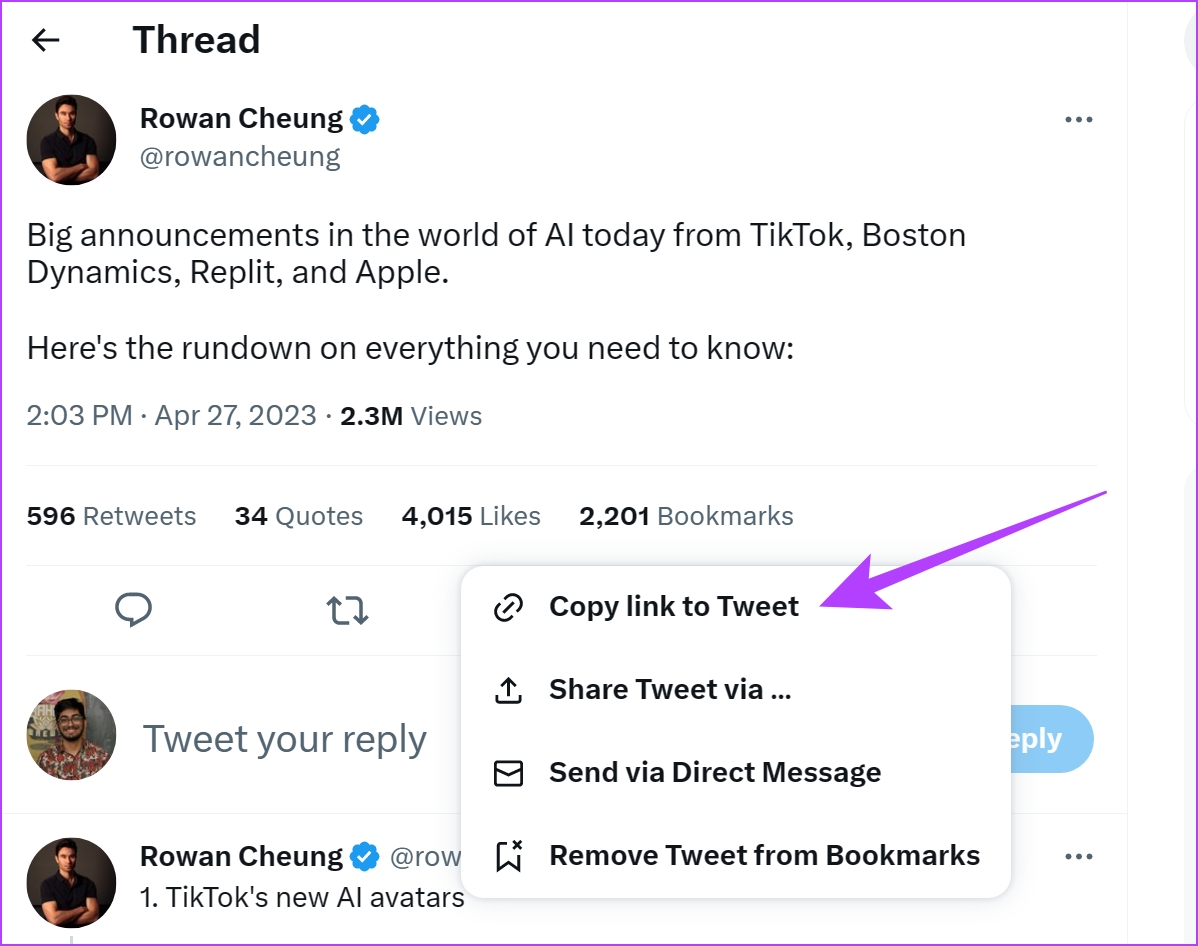
Hakbang 1: Pumunta sa Twitter at buksan ang unang Tweet ng thread sa Twitter. Mag-click sa pindutang Ibahagi.
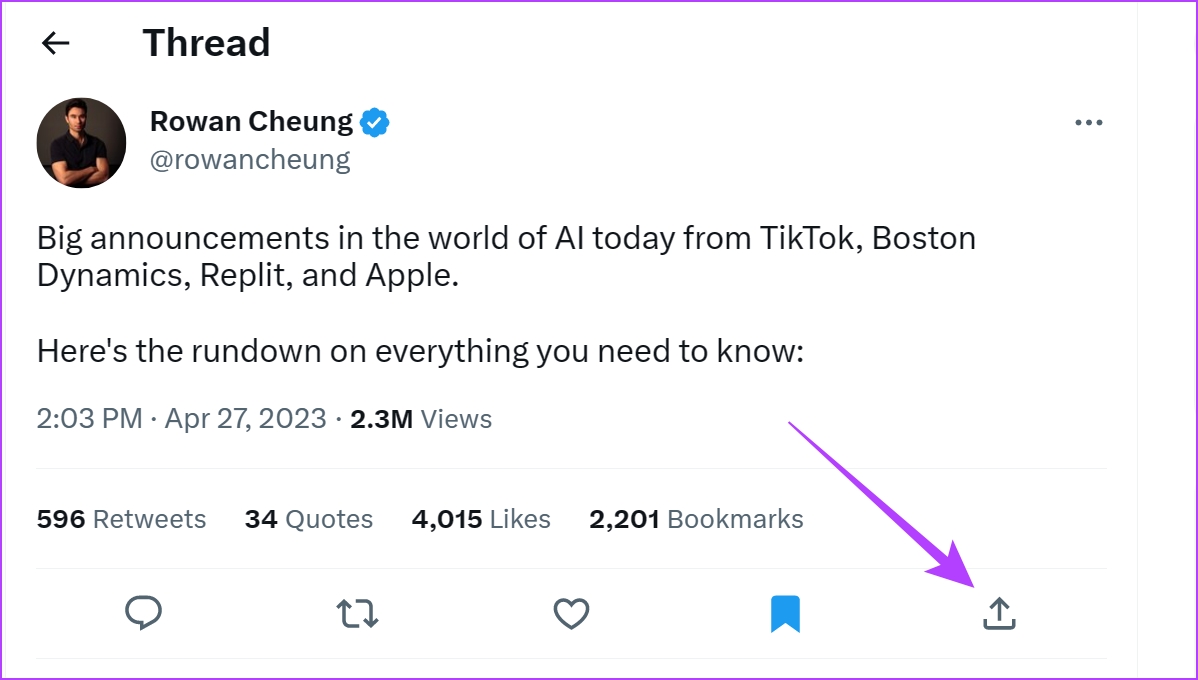
Hakbang 3: Ngayon, bisitahin ang opisyal na site ng Thread Reader gamit ang link sa ibaba.
Hakbang 4: Idikit ang link sa kahon na ibinigay ng Thread Reader. Mag-click sa Find Unroll.
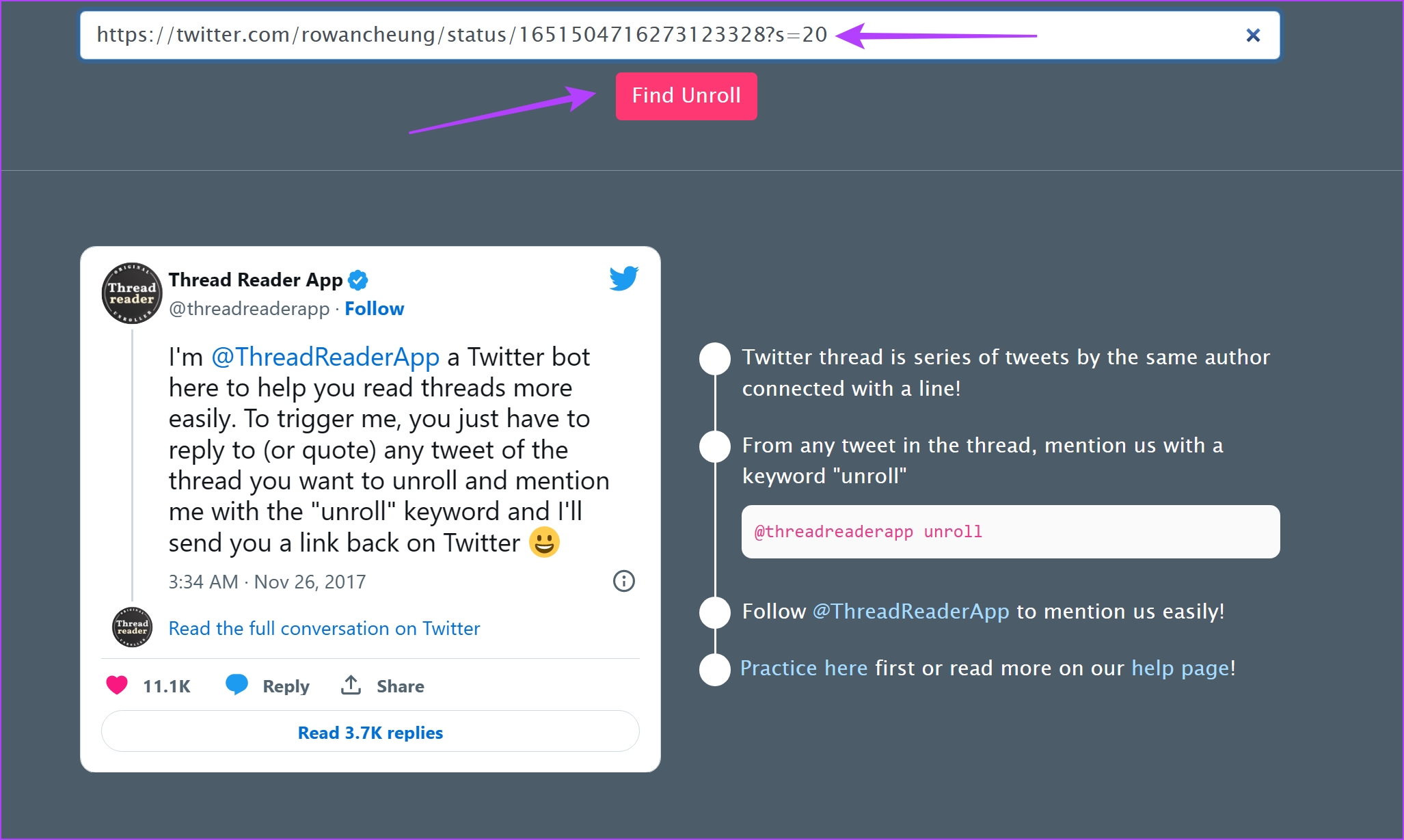
Hakbang 5: Ire-redirect ka sa isang bagong pahina kung saan maaari mong basahin ang thread o i-save ang Twitter thread bilang isang PDF na dokumento.
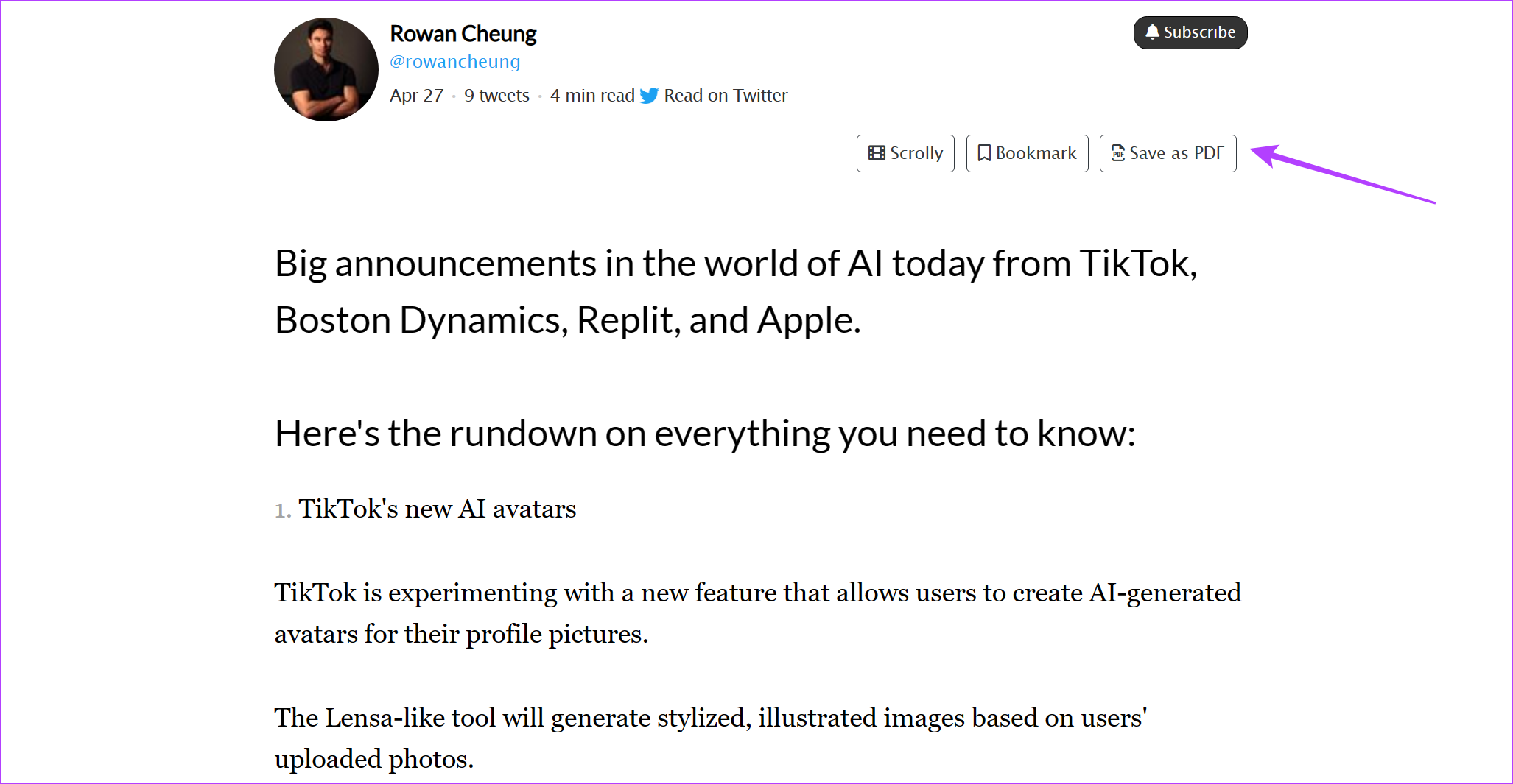
2. Gamitin ang Ping Thread
Ang Ping Thread ay isa pang simpleng website na hinahayaan kang i-paste ang link para sa isang Twitter thread at basahin ito bilang isang artikulo. Nalaman namin na ang website ay mas mahusay kaysa sa nakaraang pagpipilian dahil ito ay tila mas simple na may mas kaunting mga s. Narito kung paano gamitin ang tool.
Hakbang 1: Pumunta sa Twitter at buksan ang unang Tweet ng thread na gusto mong basahin. Mag-click sa pindutang Ibahagi.
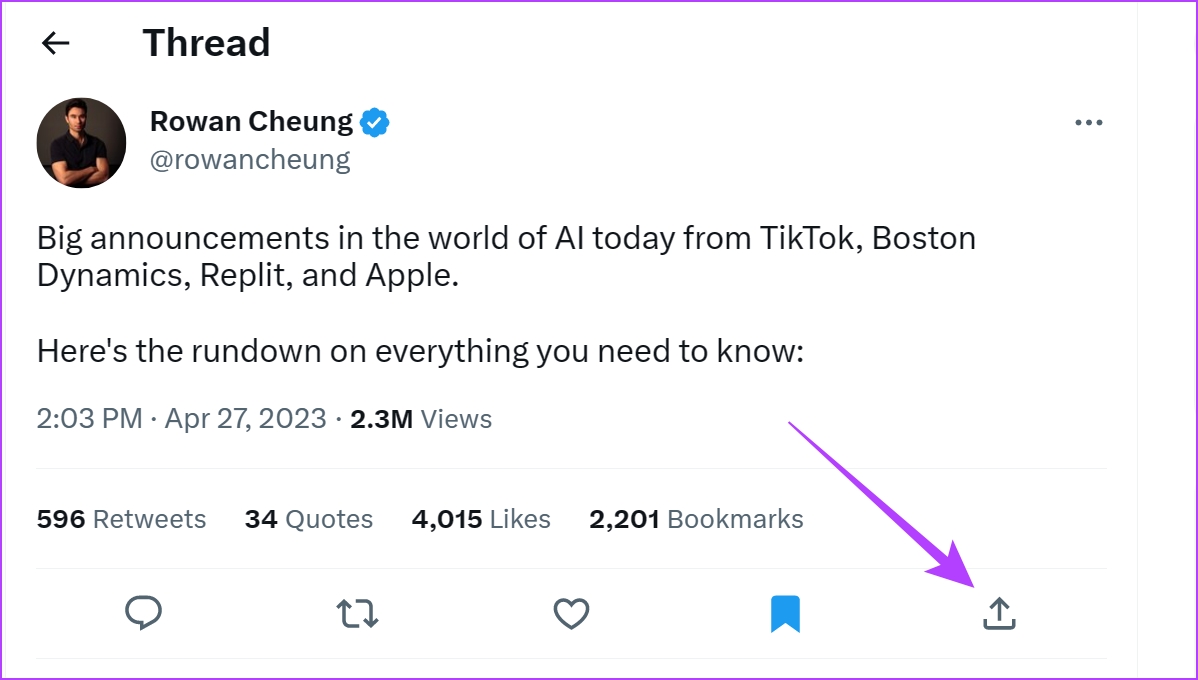
Hakbang 2: Mag-click sa’Kopyahin ang link sa Tweet’.
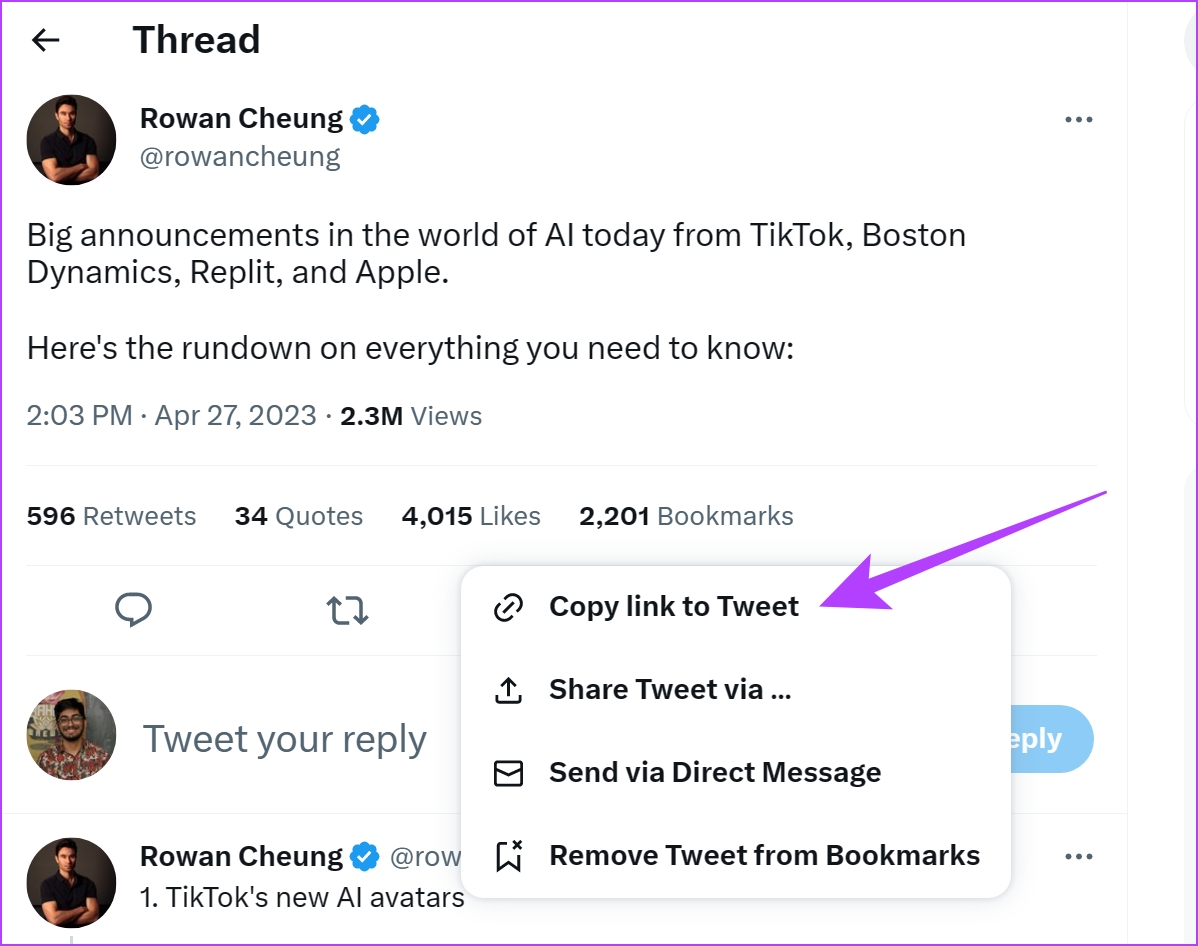
Hakbang 3: Bisitahin ang opisyal na website NG Ping Thread.
Hakbang 4: I-paste ang link sa ibinigay na field. Mag-click sa Hanapin ang Thread.
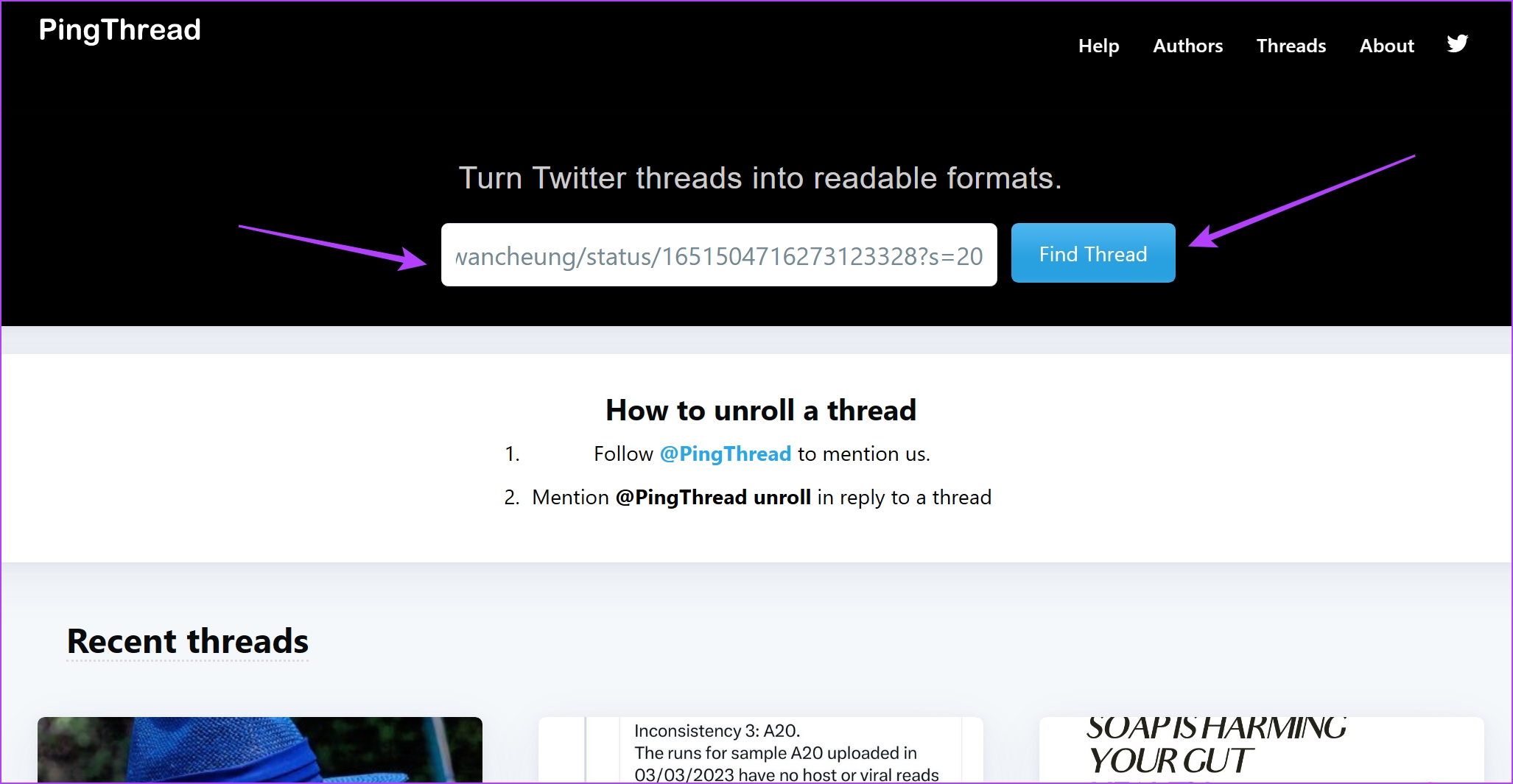
Ayan na – maaari mo na ngayong basahin ang Twitter thread bilang isang artikulo sa iyong web browser.
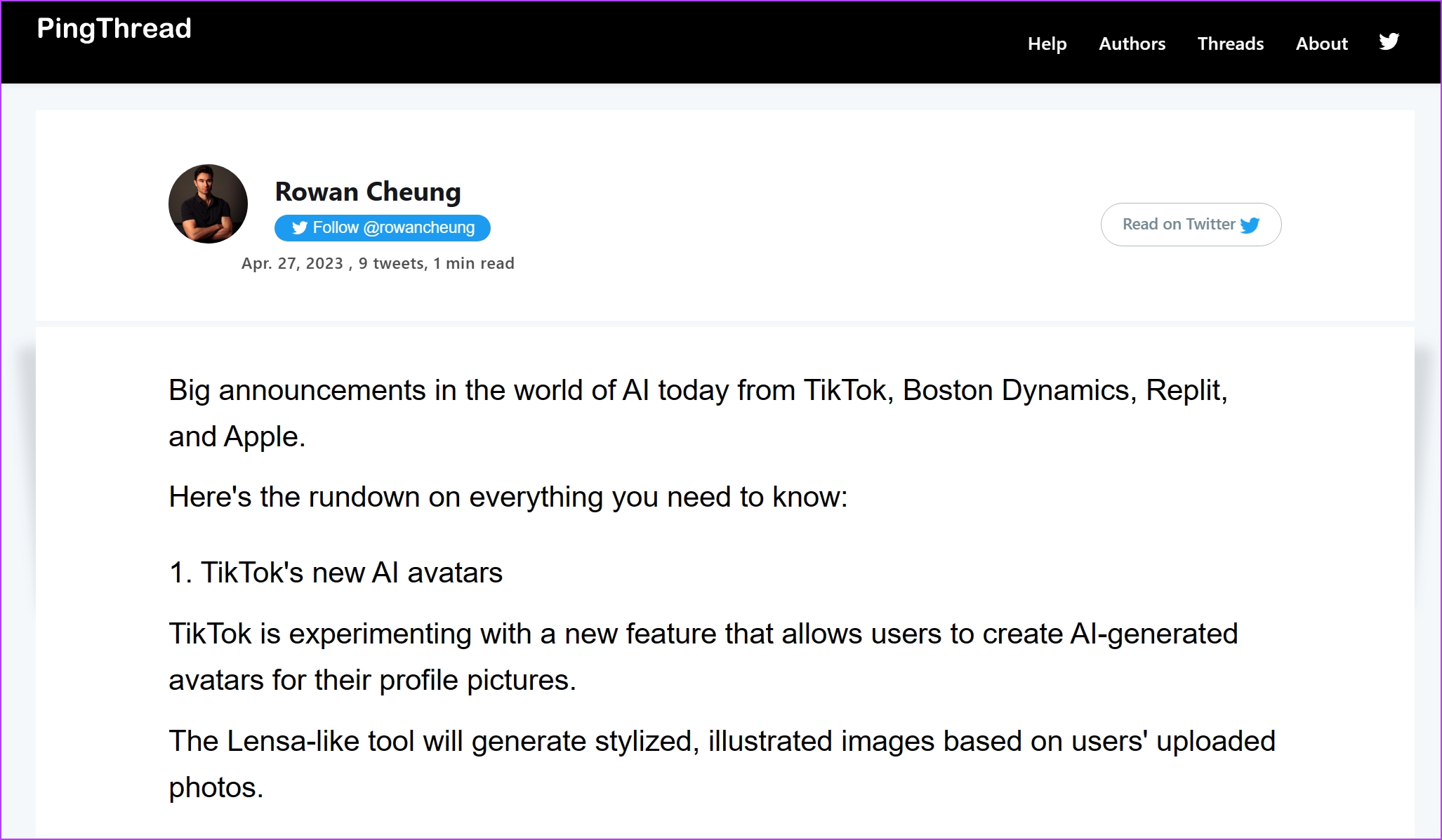
3. I-convert ang Twitter Thread sa PDF
Bilang alternatibo sa dalawang pamamaraan sa itaas, madali mo ring mako-convert ang Twitter thread sa PDF gamit ang opsyon sa pag-print. Gayunpaman, inirerekomenda lang namin na gawin mo ito kung hindi mo magagamit ang dalawang pamamaraan sa itaas. Iyon ay dahil kapag sinubukan mong mag-print ng isang web page, maaaring may ilang mga isyu tungkol sa pagpapatuloy ng nilalaman.
Ipinakita namin ang mga tagubilin para sa pag-print ng Twitter thread bilang PDF sa Microsoft Edge. Gayunpaman, ang mga hakbang ay nananatiling pareho para sa iba pang mga web browser.
Hakbang 1: Pumunta sa Twitter at i-load ang Twitter thread sa iyong web browser.
Hakbang 2: Mag-click sa icon na tatlong tuldok sa toolbar ng iyong web browser at mag-click sa I-print.
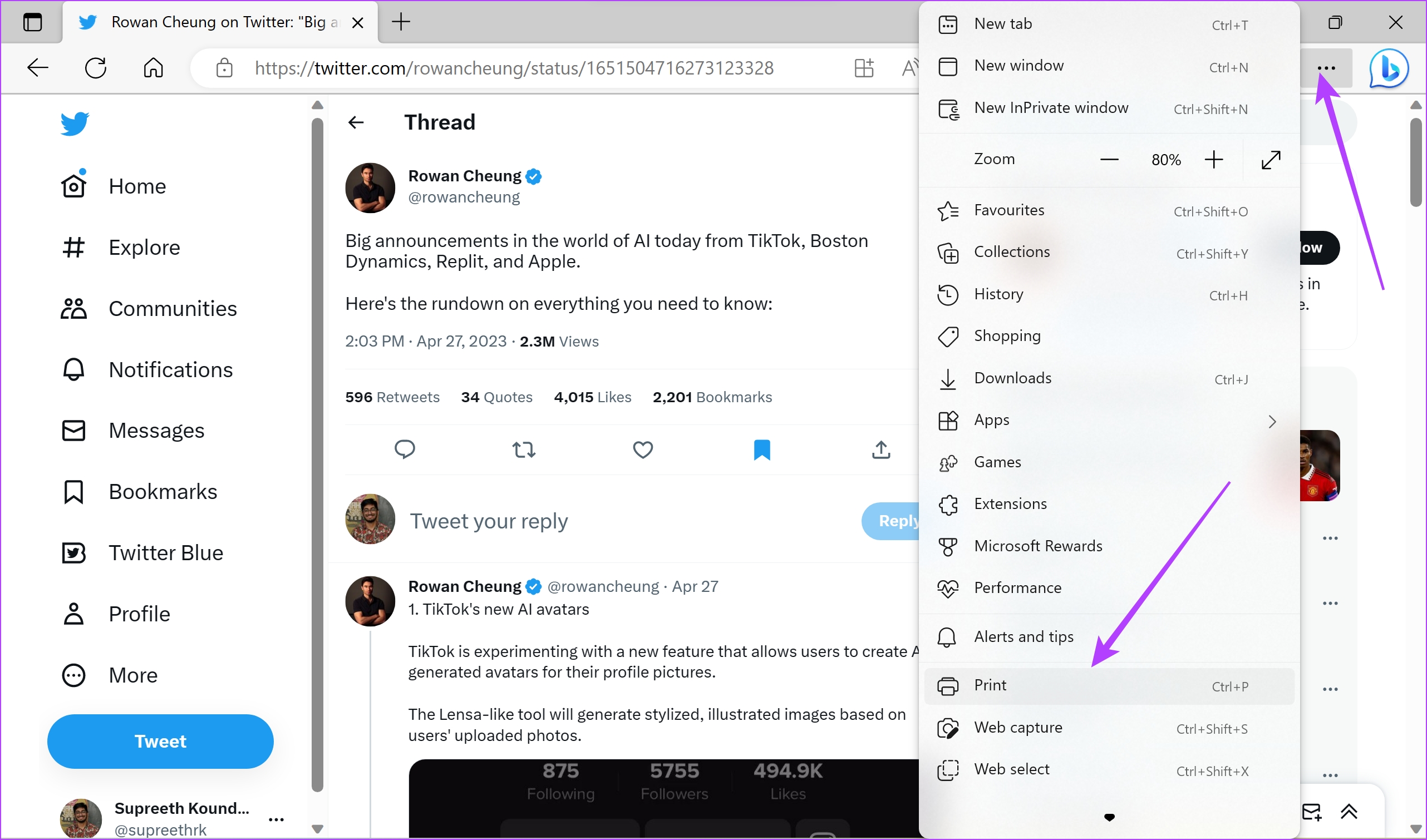
Hakbang 3: Mag-click sa Higit pang Mga Setting.
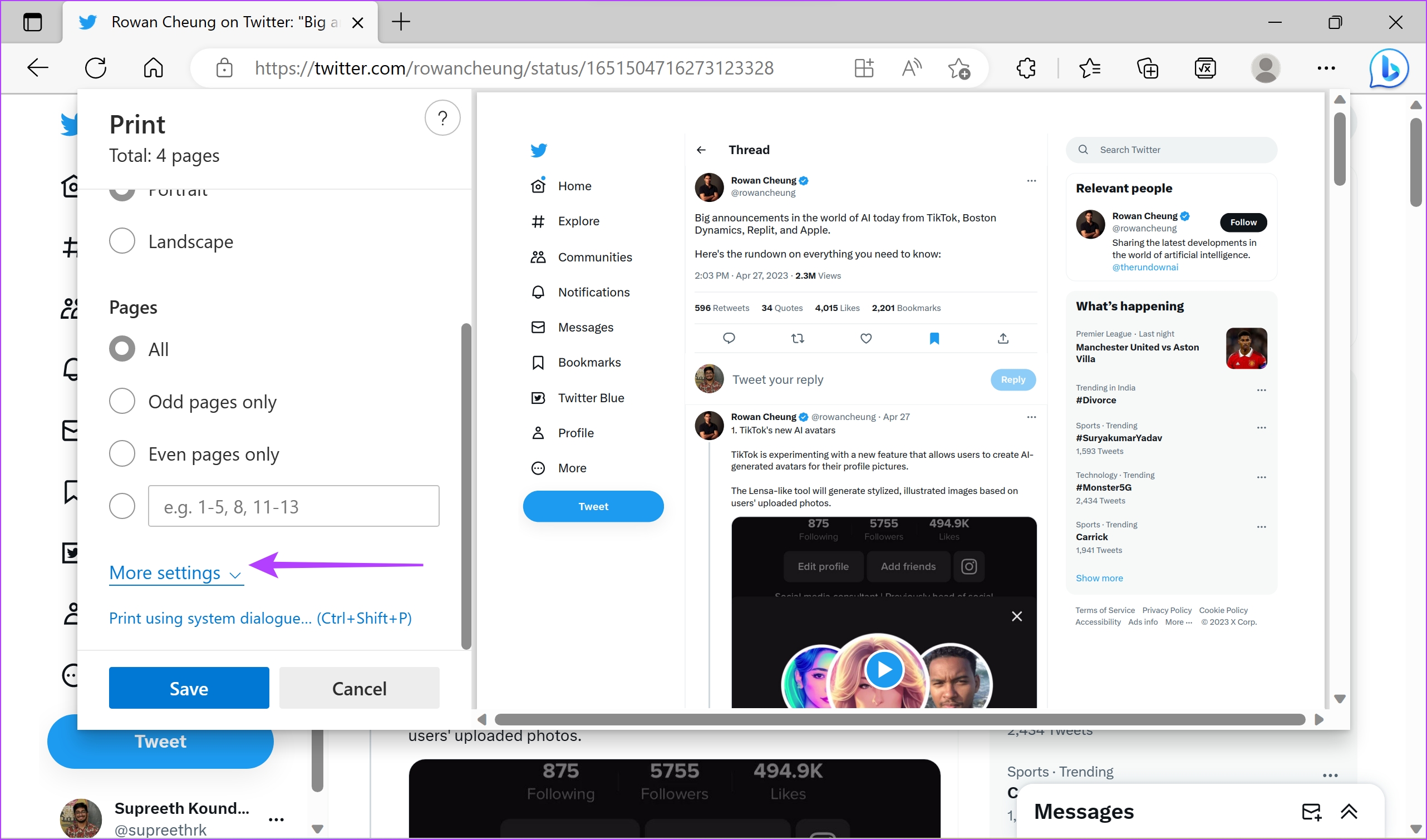
Hakbang 4: Isaayos ang sukat upang makita ang buong webpage.
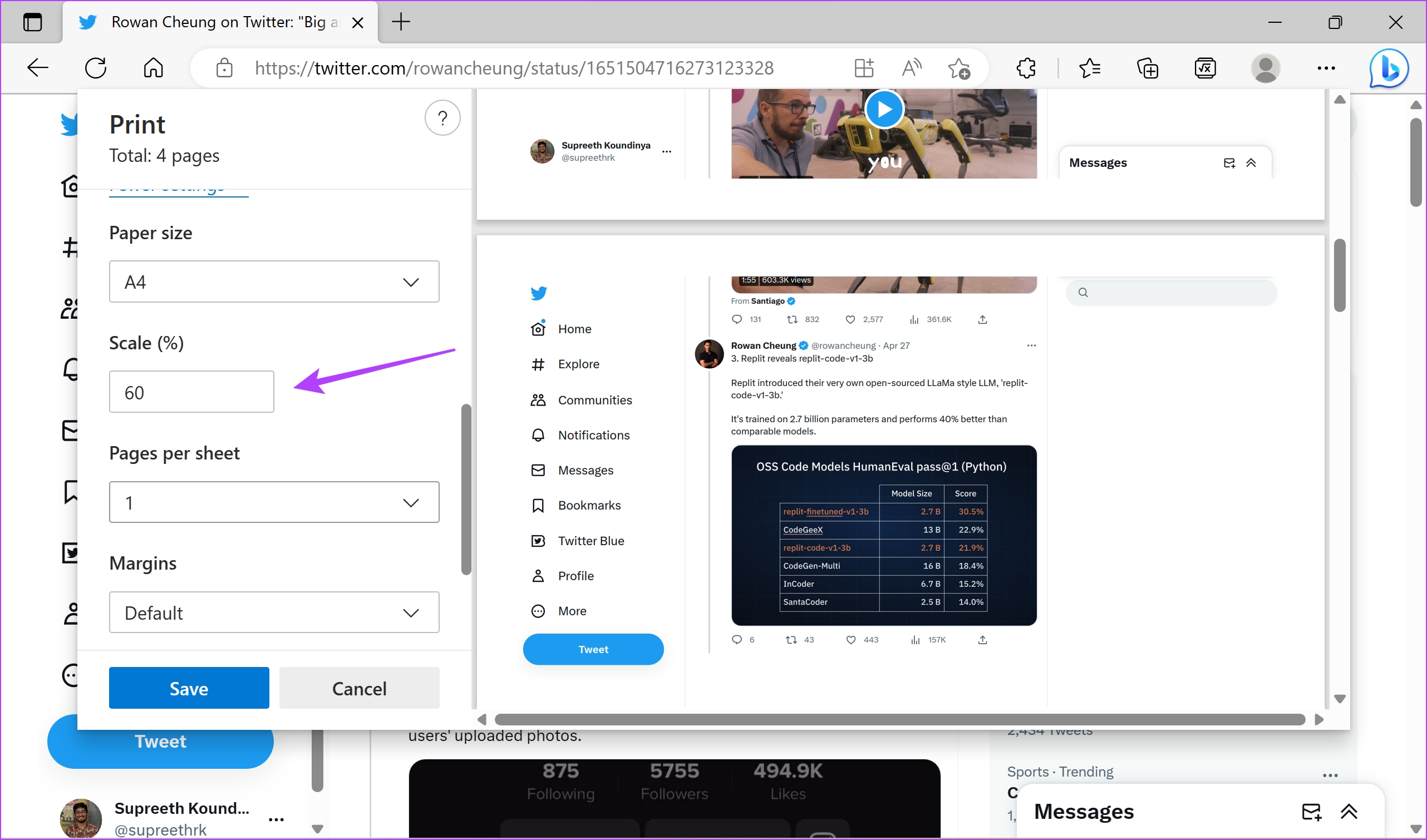
Hakbang 5: Dagdag pa, lagyan ng check ang kahon para sa Background Graphics.
Hakbang 6: Mag-click sa I-save.
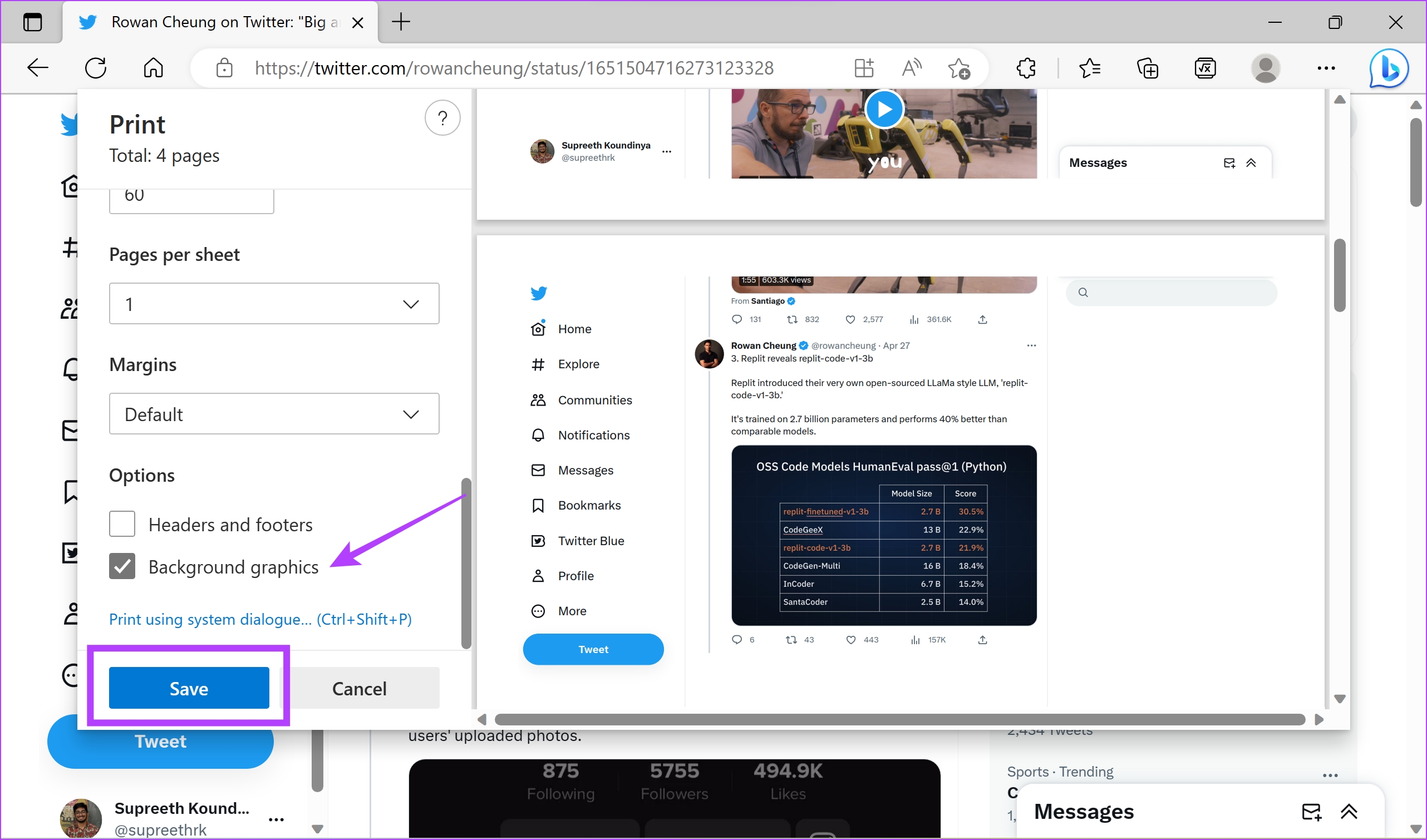
Ngayon , ang thread ay ida-download at ise-save bilang isang PDF sa iyong system. Maaari mo itong buksan at basahin anumang oras na gusto mo.
4. AwesomeThread
Habang ang mga pamamaraan sa itaas ay nakatuon sa pagbabasa ng mga thread sa Twitter na lumalabas sa iyong feed, paano kung naghahanap ka ng magagandang Twitter thread na babasahin? Doon papasok ang AwesomeThread. Maaari kang tumuklas ng bago at trending na mga thread sa Twitter sa maraming kategorya at pagkatapos ay basahin ang mga ito bilang isang artikulo.
Maaari mong bisitahin ang AwesomeThread gamit ang link sa ibaba.
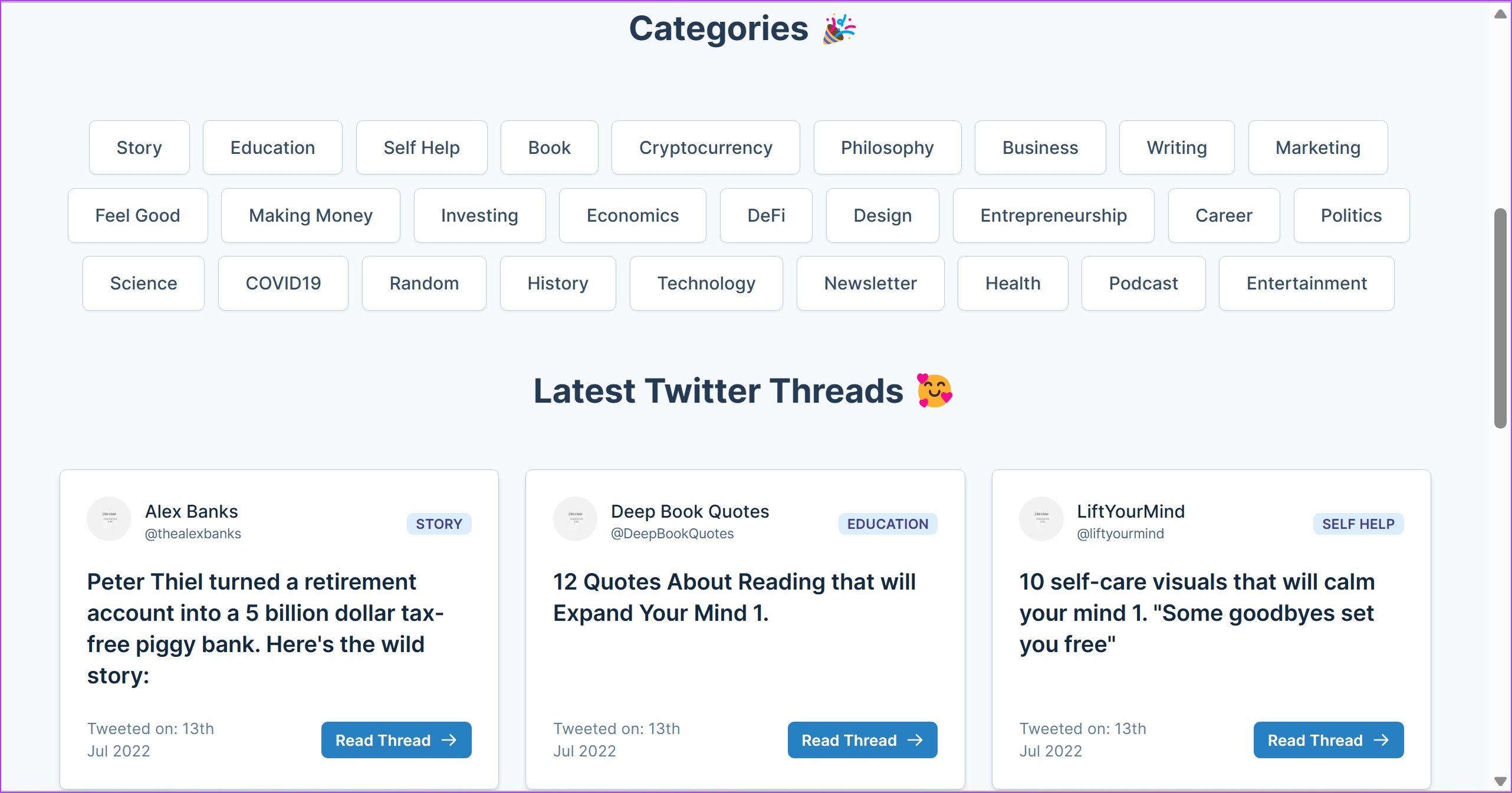
Hayaan mo na – iyon lang ang kailangan mong malaman sa pag-save ng mga thread sa Twitter bilang PDF o basahin ang mga ito bilang isang artikulo. Kung mayroon kang anumang karagdagang tanong, tingnan ang seksyong FAQ sa ibaba.
Mga FAQ sa Twitter Threads
1. Ilang tweet ang maaari mong idagdag sa isang Twitter thread?
Maaari kang magdagdag ng hanggang 25 tweets sa isang Twitter thread.
2. Maaari mo bang i-bookmark ang isang buong thread sa Twitter?
Oo, kung ise-save mo ang unang tweet ng thread, madali mong maa-access ang thread sa Bookmarks.
3. Gumagana ba ang mga pamamaraan sa itaas sa iOS at Android?
Oo, maaari mong gamitin ang mga pamamaraan sa itaas upang i-save ang mga thread ng Twitter bilang isang PDF sa iPhone at Android din.
Twitter Threads are Now Blogs
Umaasa kaming nakatulong sa iyo ang artikulong ito na i-save at basahin ang mga thread sa Twitter sa mas mahusay na paraan. Bilang mga regular na gumagamit ng Twitter, ang mga thread ay naging isang mahusay na trend sa ngayon. Gayunpaman, nais naming ipakilala ng Twitter ang isang tampok na nagbibigay-daan sa isang reader mode sa loob ng app na magbasa ng isang thread. Sa Elon Musk sa trono at ang platform na sumasailalim sa isang pagbabago, makakaasa rin kami para sa tampok na ito!
Nagkakaroon ng mga isyu sa pag-access sa iyong mga link sa Twitter? Tingnan ang artikulong ito upang ayusin ang mga link sa Twitter na hindi nagbubukas sa Chrome at Safari.